SanPDFReader เป็นเครื่องอ่านที่รองรับรูปแบบเอกสารหลายรูปแบบ e-books และการแปลงรูปแบบเอกสาร
เหตุใดจึงใช้ SanPDF เพื่อแปลงExcel เป็น PDF?
SanPDF Reader เป็นเครื่องอ่านที่รองรับ รูปแบบเอกสารหลายรูปแบบ e-books และการแปลงรูปแบบเอกสาร
รองรับ PDF, XPS, DjVu, CHM, Mobi, EPUB e-books หนังสือการ์ตูนและเอกสารอื่น ๆ และรูปแบบ e-book
นอกจากนี้ยังสามารถให้การแปลงรูปแบบ PDF และ Office, PDF และ JPEG, PNG, BMP การแปลงรูปแบบภาพเช่นเดียวกับการแยกเอกสาร PDF และฟังก์ชั่นการผสาน
วิธีแรกของ Excel เป็น PDF:
หากคุณกำลังใช้ Microsoft Office 2007 หรือซอฟต์แวร์ 2010 ล่าสุดจากนั้นขอแสดงความยินดีคุณต้องแปลงคำ excel และอื่น ๆ เอกสารสำนักงานเป็น PDF นั้นสะดวกมาก
หากเป็น office 2007 คุณจะต้องดาวน์โหลดปลั๊กอินชื่อบันทึกเป็น PDF / XPS ออนไลน์ซึ่งเป็นงานของ Microsoft ดังนั้นคุณจึงไม่ต้องกังวลเกี่ยวกับความเข้ากันได้ หลังจากการติดตั้งคุณจะมี “บันทึกเป็น PDF / XPS” ในเมนูบันทึกเป็นในสำนักงาน ตัวเลือกจากนั้นคำพูดของคุณ excel และไฟล์อื่น ๆ สามารถบันทึกเป็นไฟล์ PDF ได้โดยตรงดังที่แสดงใน office 2007 สำหรับเวอร์ชัน office 2010 ฉันยังไม่ได้ใช้เลย แต่ตามการแนะนำฉันรู้ว่า 2010 ได้รวมฟังก์ชั่นการบันทึกเป็น PDF โดยตรงไม่จำเป็นต้องติดตั้งปลั๊กอินใด ๆ ดังนั้นจึงสะดวกในการใช้
1 เปิดไฟล์ excel ที่ต้องการแปลง
2 คลิกที่ไฟล์ที่มุมบนซ้ายแล้วคลิกบันทึกเป็นในป๊อปอัพ กล่องโต้ตอบ
3 ในกล่องโต้ตอบบันทึกเป็นที่ปรากฏขึ้นให้คลิกสามเหลี่ยมเล็ก ๆ ทางด้านขวา เพื่อเลือกประเภทการบันทึก
4 เมื่อคุณคลิกเลือกประเภทบันทึกเลือกรายการ PDF ในกล่องโต้ตอบป๊อปอัป
5. คลิกสุดท้ายบันทึกที่มุมขวาล่างดังนั้นเอกสาร Excel จะถูกแปลงเป็นรูปแบบ PDF
มีวิธีอื่นที่ง่ายกว่าและ เร็วขึ้นและสามารถแปลงแผ่นงาน Excel หลายแผ่นเป็นเอกสาร PDF ได้ในครั้งเดียว
รูปแบบการอ่านที่หลากหลายสำหรับสิ่งที่คุณ ต้องการ.
จากนี้ไปคุณไม่จำเป็นต้องติดตั้ง ผู้อ่าน e-book ที่หลากหลายบนคอมพิวเตอร์ของคุณ SanPDF สามารถตอบสนองความต้องการของคุณได้
การแลกเปลี่ยนเอกสารหลายฉบับเพื่อปรับปรุง อย่างมีประสิทธิภาพ
สามารถช่วยคุณปรับปรุงประสิทธิภาพการทำงานของคุณ ประหยัดเวลามากขึ้นและสนุกกับชีวิตที่มีสีสัน
เดสก์ท็อปและเว็บสะดวกและ สบาย
ทั้งสอง เวอร์ชันเดสก์ท็อปและเว็บพร้อมที่จะตอบสนองความต้องการของคุณทุกที่ทุกเวลา
เวอร์ชันเดสก์ท็อปรองรับ Windows XP / Vista / 7/8/10 และเวอร์ชั่นเว็บรองรับ Windows / Mac / Linux และการทำงานอื่น ๆ ระบบ
สไตล์การออกแบบที่เรียบอินเตอร์เฟซการดำเนินงานที่ง่ายและสดชื่น
เวอร์ชั่นออนไลน์:
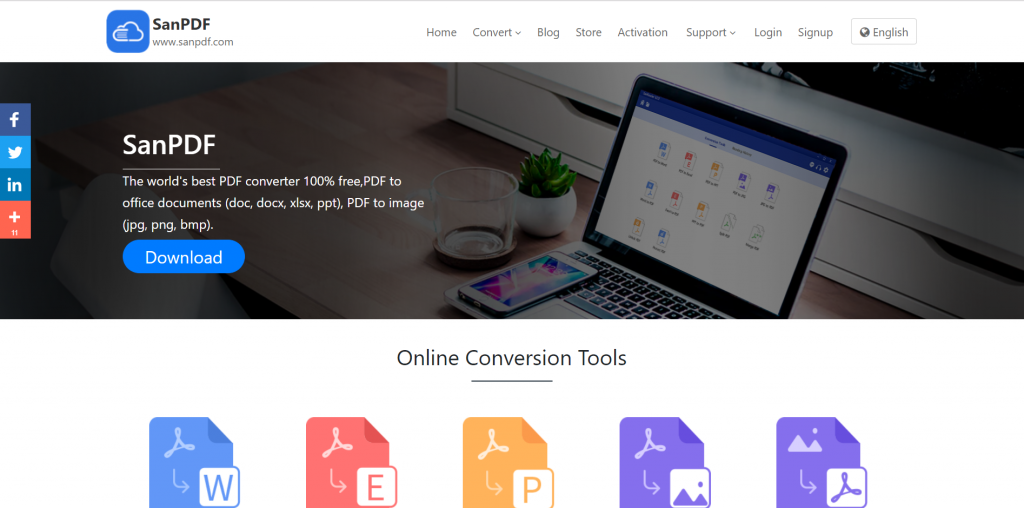
เวอร์ชั่น PC:
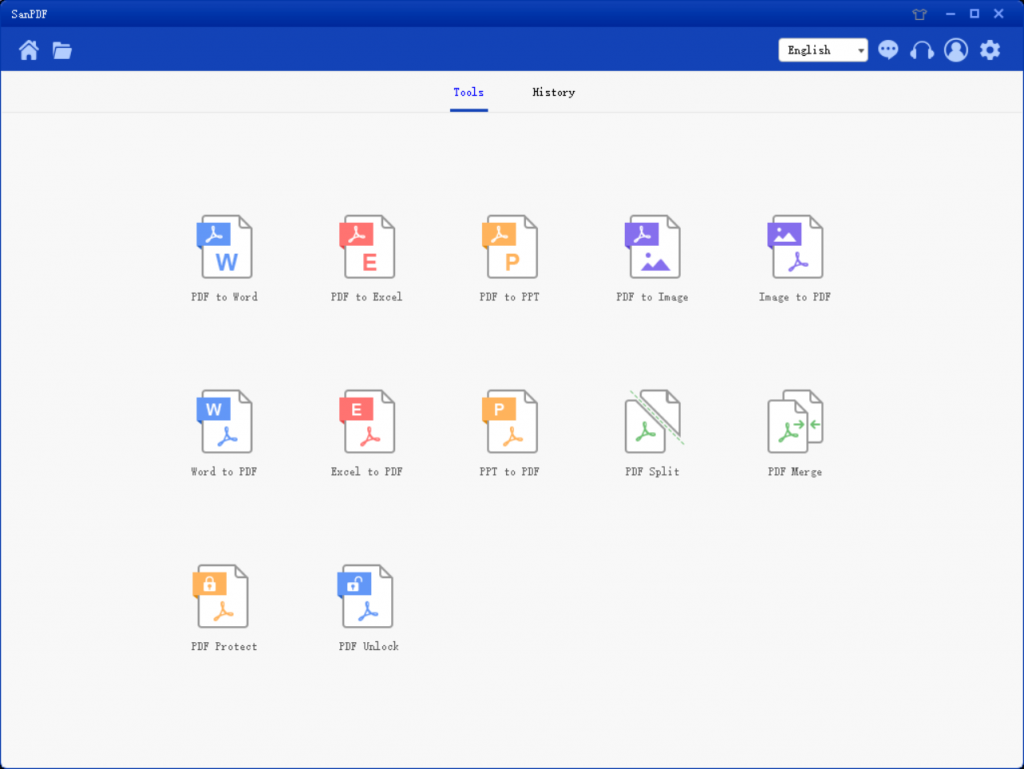
จะดาวน์โหลด SanPDF ได้อย่างไร?
- เยี่ยมชมหน้าแรกของ SanPDF ที่www.sanpdf.com.
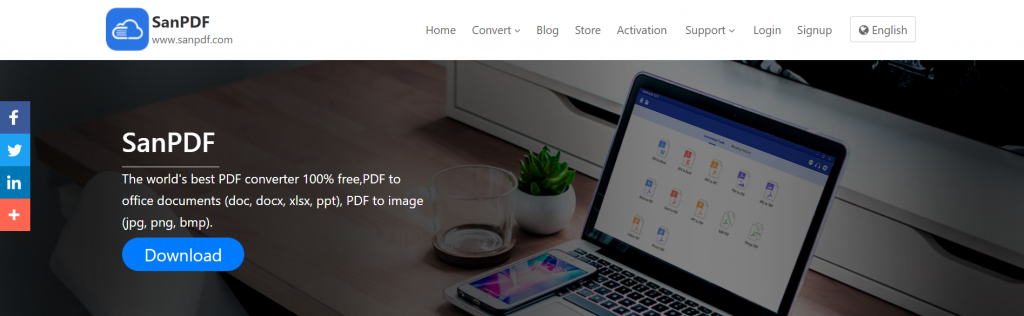
2.จากนั้นคลิกที่ดาวน์โหลด

3.สุดท้ายเลือกดิสก์ที่คุณต้องการบันทึกคลิกติดตั้ง.
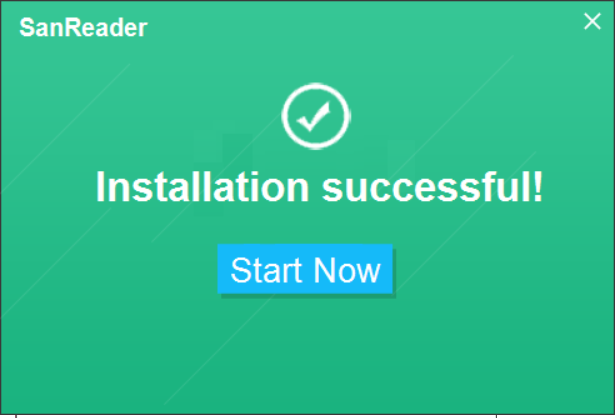
ดูที่ความสามารถในสำนักงานของบุคคลนั้นขึ้นอยู่กับการวิเคราะห์ข้อมูลที่เขาดูไม่ดี ดังนั้นเราใช้ Excel เพื่อเขียนข้อมูลและเมื่อทำแผนภูมิเราพยายามที่จะกระชับและสวยงามและสวยงามและไม่แฟนซี แต่บางครั้งเมื่อเราส่งสเปรดชีต Excel ที่ทำงานหนักให้ผู้อื่นมีการบิดเบือนสีแผนภูมิผิดรูปและไม่น่าเศร้าที่ไหลลงสู่แม่น้ำ ในเวลานี้ SanPDF สามารถแก้ปัญหานี้ได้อย่างสมบูรณ์แบบเพราะใช้งานได้จริงและฟรี นี่คือวิธีการใช้งาน คุณเลือกฟีเจอร์ Excel เป็น PDF ก่อน
1. 选择 Excel 到 PDF 转换功能, 跳转界面如下:
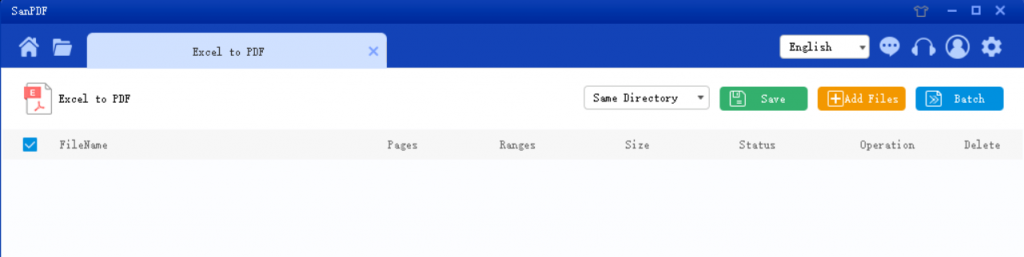
2. ใน “บันทึกรายการ” และเลือกตำแหน่งที่คุณต้องการบันทึกคลิก “เพิ่มไฟล์” และเลือกไฟล์ PDF ที่คุณต้องการแปลงและคลิก “เริ่มการแปลง”
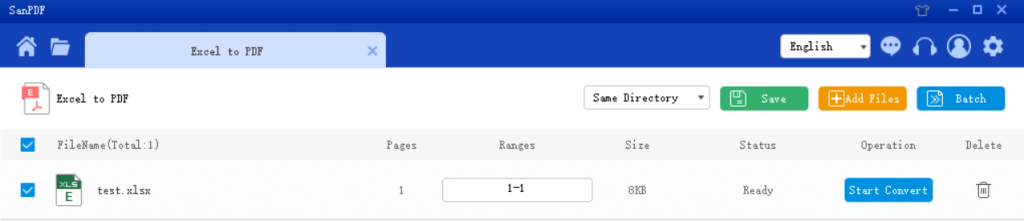
หลังจากการแปลงสำเร็จแล้วให้เลือก“ เรียกดูไดเรกทอรี” แล้วคุณจะพบภาพ JPG ที่แปลงแล้ว 6 หากคุณต้องการลบไฟล์ที่ถูกแปลงใน “ถัดไปเรียกดูไดเรกทอรีให้คลิกที่ปุ่ม” ลบ “
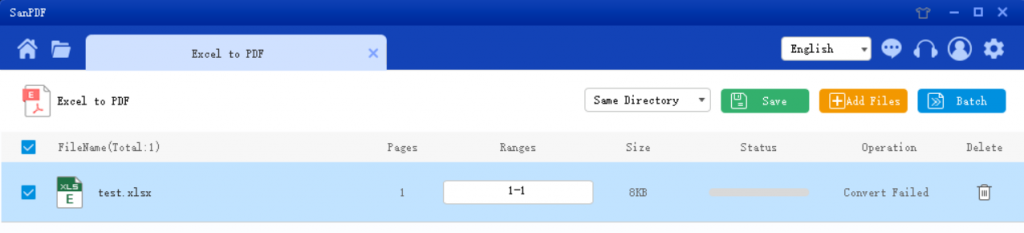
การแปลง Excel เป็น PDF เป็นเรื่องง่าย แต่จะทำได้อย่างไร PDF ถูกแปลงเป็น Excel?
เรามักจะใช้สเปรดชีต Excel เพื่อจัดระเบียบ และประมวลผลข้อมูลจากนั้นส่งแผ่นข้อมูลไปให้ผู้อื่นเพื่อดู แต่ถ้า อีกฝ่ายหนึ่งเปลี่ยนข้อมูลโดยไม่ตั้งใจเมื่อดูสเปรดชีต Excel กับคอมพิวเตอร์จากนั้นข้อมูลทั้งหมดอาจได้รับผลกระทบ
หาก Excel ถูกแปลงเป็นไฟล์ PDF ปัญหานี้จะไม่เกิดขึ้น ดังนั้นวิธีการแปลงจาก Excel เป็น PDF?
ยังใช้ SanPDF ซอฟต์แวร์คุณสามารถแก้ปัญหาได้อย่างง่ายดายและรวดเร็ว
1. เลือก “PDF เป็น Excel“ฟังก์ชั่นการแปลงนี้มีอินเตอร์เฟสข้ามดังนี้:
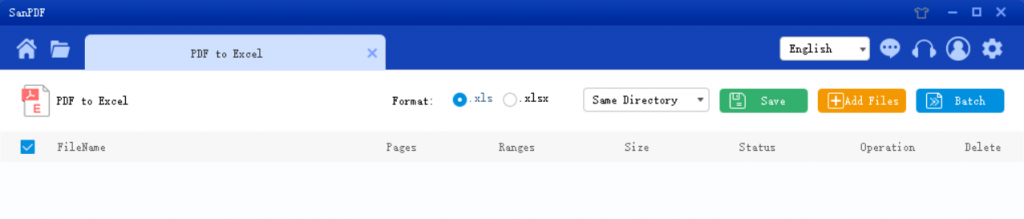
2. ใน “บันทึกรายการ” และเลือกตำแหน่งที่คุณต้องการบันทึกคลิก “เพิ่มไฟล์” และเลือกไฟล์ PDF ที่คุณต้องการแปลงและคลิก “เริ่มการแปลง”
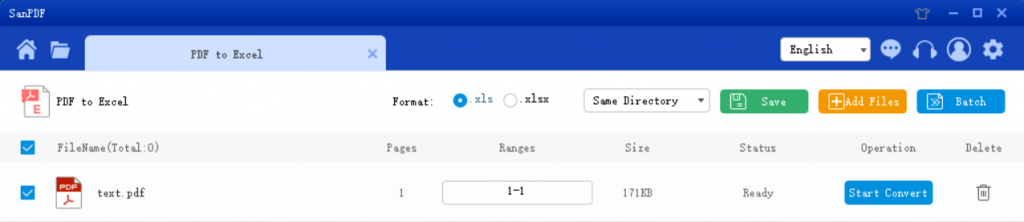
3. หลังจากการแปลงสำเร็จแล้วให้เลือก“ เรียกดูไดเรกทอรี” แล้วคุณจะพบ Excel ที่แปลงแล้ว หากคุณต้องการลบไฟล์ที่ถูกแปลงใน “ถัดไปเรียกดูไดเรกทอรีให้คลิกที่ปุ่ม” ลบ “
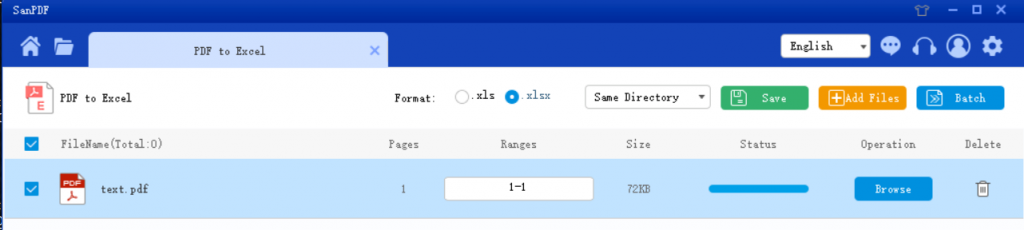
หมายเหตุ: รูปแบบ Excel ที่คุณต้องการแปลงลงท้ายด้วย. xls หรือ. xlsx แถบเมนูด้านบนสามารถเลือกได้
ถาม: ฉันหาไฟล์ที่แปลงไม่เจอ / ที่ไหน ไฟล์ของฉันไป?
หากคุณยังไม่ได้ลงทะเบียน SanPDF ของคุณ บัญชีและใช้ตัวแปลงออนไลน์เพื่อแปลงไฟล์ของคุณโปรดดาวน์โหลด แปลงไฟล์ทันทีและรักษาความปลอดภัยในขณะที่การแปลงเสร็จสมบูรณ์ เมื่อปิดหน้าการแปลงคุณจะไม่สามารถดาวน์โหลด ไฟล์ที่แปลงแล้ว หากคุณลงทะเบียนบัญชี SanPDF ของคุณคุณสามารถเข้าสู่ระบบได้ บัญชีของคุณภายใน 24 ชั่วโมงของการแปลงค้นหาไฟล์ที่ถูกแปลงใน รายการประวัติการแปลงและดาวน์โหลด โปรดให้ความสนใจ! เพื่อเก็บไฟล์ของคุณ ปลอดภัยเซิร์ฟเวอร์ของ SanPDF จะลบไฟล์ที่ถูกแปลงโดยอัตโนมัติและถาวร หลังจาก 24 ชั่วโมง ดังนั้นโปรดดาวน์โหลดและเก็บไว้ในที่ปลอดภัย วางทันทีหลังจากการแปลง
การรักษาความปลอดภัย:
เราเคารพสิทธิความเป็นส่วนตัว หลังจาก 24 ชั่วโมงของการแปลงไฟล์ไฟล์เหล่านั้นจะถูกลบจากเซิร์ฟเวอร์ของเราเสมอ สำหรับข้อมูลเพิ่มเติม ข้อมูลโปรดอ่านนโยบายความเป็นส่วนตัวของเรา
Sanpdf ช่วยคุณปรับปรุงประสิทธิภาพและประหยัด เวลามากขึ้นเพื่อให้คุณมีชีวิตที่มีสีสัน